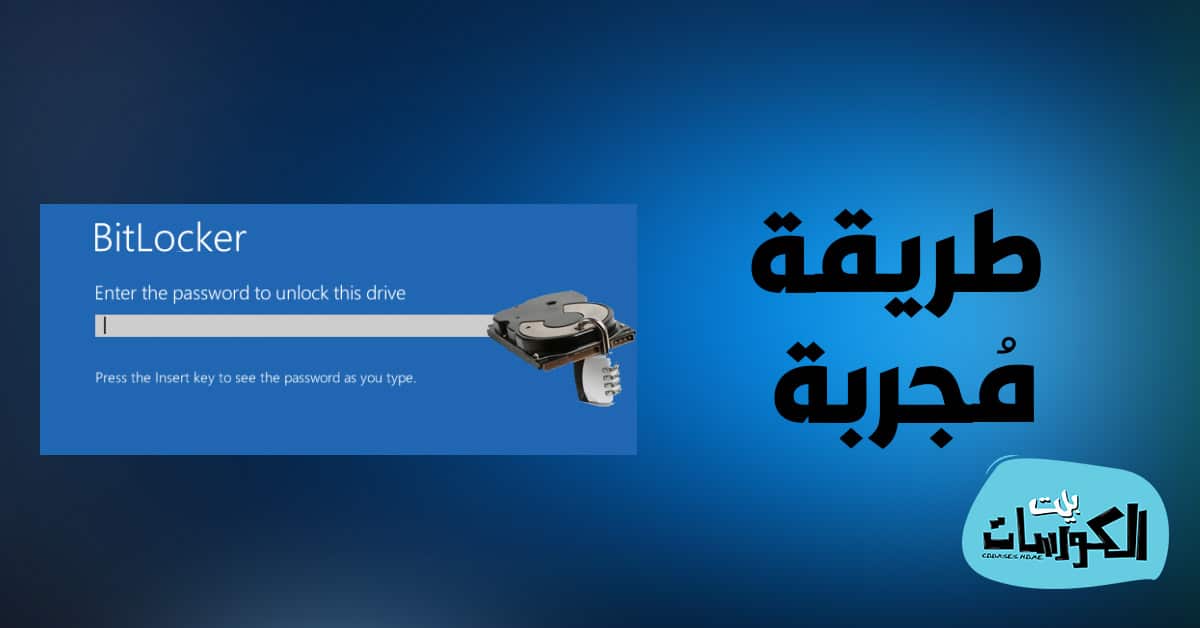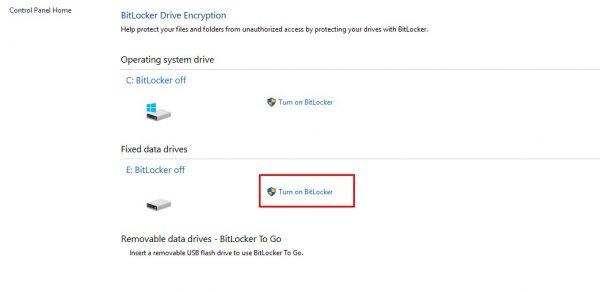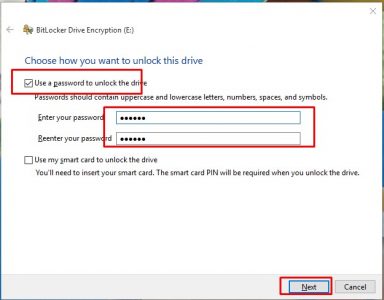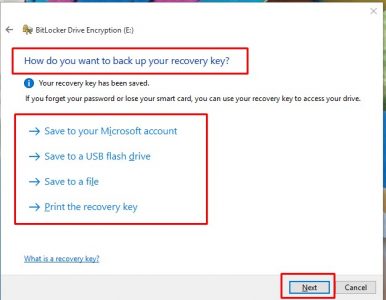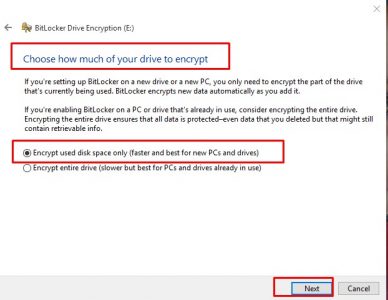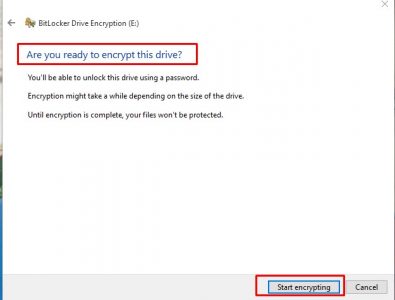شرح BitLocker وطريقة تفعيلها علي جميع أجهزة الكمبيوتر بالصور والخطوات
شرح BitLocker :
اصبحنا في عالم ملئ بالمتطفلين والفضوليين خاصة في عالم استخدام الأجهزة الذكية حيث من الممكن يتعرض جهازك الي اختراق او تجسس من قبل بعض المخربين او يستخدم جهازك الشخصي بعض الأشخاص المتطفلين ولذلك تبحث دائماً عن المزيد من عوامل الأمان التي تزيد من خصوصية ملفاتك وبياناتك ،ونحن اليوم سوف نُقدم لك عزيزي القارئ شرح BitLocker وهي أداة اكثر من رائعة تتواجد في أي نظام ويندوز وتعمل علي تشفير الملفات او حتي تشفير برتيشن بالكامل لتتمكن وحدك من الدخول إليه من خلال كلمة مرور تضعها انت .
فمن خلال هذه الأداة المميزة سوف تتمكن من تشفير أي عدد من الملفات علي الكمبيوتر الخاص بك ،من خلال وضع كلمة سر لن يستطيع احد بعدها من الولوج الي هذا الملف او البرتيشن بدون كلمة السر هذه ،ولذلك وإذا كنت تبحث عن الخصوصية والحفاظ علي ملفاتك وصورك الشخصية فأنصحك بتشفير جميع ملفاتك الهامة باستخدام هذه الأداة المميزة والتي يوفرها نظام الويندوز بشكل مجاني دون اللجؤ الي البرامج والتي يسهل اختراقها و إبطال عملها في معظم الأحيان ،ومن خلال الشرح التالي سوف نوضح طريقة تفعيل الأداة علي جهازك من خلال الصور التوضيحية .
طريقة تفعيل BitLocker علي الكمبيوتر :
من قائمة Start قم بالذهاب الي قائمة لوحة التحكم Control Panel ثم قم باختيار System and security واختار منها أداة BitLocker وسوف تجد بها جميع البرتيشنات الخاصة بجهازك فقم باختيار البرتيشن المراد تشفيره واضغط عليه لتظهر لك رسالة Turn on BitLocker فقم بالضغط عليها .
الآن ستقوم الأداة بفحص البرتيشن في خلال ثوان معدودة ،ثم ستطلب منك إعداد ضبط كلمة المرور الخاصة بك فقم بالتحديد أمام خيار Use a password to unlock the drive ثم قم بكتابة كلمة المرور الخاصة بك مع إعادة كتابتها في الخانة التالية للتأكيد ثم قم بالضغط علي Next .
بعد قبول كلمة المرور الخاصة بك والتي ينبغي ألا تقل عن 8 ارقام سوف تنتقل الي النافذة التالية والتي تريد منك تحديد مكان حفظ كلمة المرور في حالة نسيانها :
- حفظها علي الحساب الخاص بك علي منصة مايكروسوفت .
- حفظها علي فلاشه USB .
- حفظها في ملف WORD .
- مزامنتها مع حرف معين من الكي بورد .
بعد اختيار طريقة الحفظ المناسبة لك قم بالضغط علي Next لتنتقل الي الخطوة التالية والتي تخبرك بتوافق التشفير مع الويندوز الذي تستخدمه فقم بتحديد الخيار الأول ثم الضغط علي Next للمتابعة والاستمرار في عملية التشفير .
انت الآن في صفحة التشفير الأخيرة فإذا كنت متأكد من رغبتك فقم بالضغط علي Start encrypting لتبدأ علي الفور عملية تشفير البرتيشين والتي سوف تستغرق القليل من الوقت ،يُمكنك بعدها فتح هذا البرتيشين عن طريق كلمة المرور التي وضعتها فقط .
في النهاية عزيزي القارئ وبعد شرح BitLocker والتي سوف تساعدك في حفظ جميع ملفاتك الهامة اتمني لك كل التوفيق وكل الخصوصية الي أن نلتقي في مواضيع أخري .